在之前的文章《Excel函數學習之無所不能的SUMPRODUCT! 》中,我們學習了SUMPRODUCT函數。而今天我們來聊聊三個多條件邏輯函數AND()、OR()、IF(),下面我們一起來看看講解吧!

對於初學函數的小夥伴,複雜的函數公式你可以不用馬上懂,但是這三個多條件邏輯函數你一定要懂:AND、OR、IF ,這三個函數可以說是在寫嵌套公式時使用最頻繁的。
每個函數就像是計算器,每個計算器都自帶了特殊功能,我們只需要按照計算器的規則,在對應的參數位置輸入數據,計算器就會自動完成特殊的運算。看看上次我們用運算子輸入的公式多繁瑣呀,有了函數就可以簡化我們的思考過程。
一、AND函數
如下圖所示的表格中,瓶子想找出設計部的設計實習生有哪些人,直接用excel的篩選功能就可以完成,但今天我們要學習用函數解決問題。
、OR()、IF()?x-oss-process=image/resize,p_40)
我們先來分析,要找到設計部門的設計實習生,需要滿足兩個條件“D列=設計”“E列=設計實習生”,並且兩個條件要同時為true(上次的教學講了比較運算結果為真時回傳true,等號也是比較運算子)。那我們要如何用公式表示法需要兩個條件同時為true結果才是true呢?
只需要在兩個條件中間加上一個*(乘號),即(D列=設計)*(E列=設計實習生)。當兩個都為真時,相乘結果為1,表示是設計部的設計實習生;當其中任一個為假時,結果就為0,表示不是設計部的設計實習生。
在I2儲存格輸入公式=(D:D= "設計")*(E:E="設計實習生"),回車後雙擊I2儲存格右下角填滿公式。可以看到I3結果為1,即第三行胡圖圖滿足查找條件。
、OR()、IF()?x-oss-process=image/resize,p_40)
大家可以看到,上面這種方法如果沒人告訴你,你就需要腦袋多轉兩下才能想到。其實我們可以直接用AND函數來解決,簡化思考過程。
AND(參數1,參數2…),參數 1和參數2都為true時,結果為true。
勾選I2單元格,在編輯欄輸入公式=AND(D:D=”設計”,E:E=”設計實習生”)
、OR()、IF()?x-oss-process=image/resize,p_40)
#然後按回車,可以看到I2公式結果為FALSE。將滑鼠放置在I2單元格右下角雙擊填滿公式,可以看到只有I3單元格為true,我們要找的設計部門設計實習生就是第3行的胡圖圖。
、OR()、IF()?x-oss-process=image/resize,p_40)
二、OR函數
#下面瓶子想找人事專員或人事經理,只要找到任意一個人就可以。
前面瓶子使用了乘法來確保兩個條件同時滿足,現在可以使用加法來保證任一條件滿足。
(E列=人事經理)(E 列=人事專員),只要其中一個為真,相加的結果就為1;兩個都為假時,結果為0。
在I2單元格輸入公式=(E:E=”人事經理”) (E:E=”人事專員”),回車後雙擊I2單元格右下角填充公式。可以看到I4和I7結果為1。
、OR()、IF()?x-oss-process=image/resize,p_40)
同樣的,我們也可以用OR來解決這個問題。
OR(參數1,參數2…),兩個參數,任一個為真,結果就為true,兩個都為假,結果就為FALSE。
在I2單元格輸入公式=OR(E:E=”人事經理”,E:E=”人事專員”),回車後,雙擊填充公式,結果如下,同樣是第4行和第7行為true。

三、IF函數
#前面兩個函數都是判斷函數,只能判斷參數為真或假,輸出的結果也只有true和false。如果瓶子想直接輸出人名,那就需要用IF函數來巢狀啦。
IF函數有三個參數,IF(條件,條件為真時的回傳值,條件為假時的回傳值),參數1表示條件,在上面第一個案例中,條件就是設計部的設計實習生;當結果為真時,就回傳參數2,也就是對應的名稱;當結果為假時,就回傳參數3,此時表示不是要找的人,我們就設定回傳空白。
根據上面的分析,我們就可以在I2單元格寫出公式
#=IF(and(D:D=”設計”,E:E=”設計實習生”),B:B,“ ”),雙擊填充。
、OR()、IF()?x-oss-process=image/resize,p_40)
同樣的道理,我們可以寫出第二個案例的公式。
=IF(OR(E:E=”人事經理”, E:E=”人事專員”),B:B,“ ”),雙擊填充。結果如下。
、OR()、IF()?x-oss-process=image/resize,p_40)
好了,今天的課程就到這裡,為了偵測大家的學習效果,以下留給大家一個題目。
如下圖所示,老闆準備好要分發一筆補助金,依照工作年限來分送補助,那補助列的公式該怎麼寫呢?
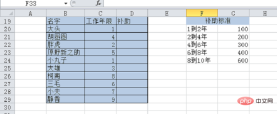
就用前面學習的IF函數解題喲,雖然不是最簡單的解題方法,但是可以訓練大家的手感,特別是公式中需要中英文切換,以及有些字元需要加雙引號時,最容易出錯。函數高手也可以想想有沒有更簡單的函數可以解題!
相關學習推薦:excel教學
以上是Excel函數學習之三個多條件邏輯函數AND()、OR()、IF()的詳細內容。更多資訊請關注PHP中文網其他相關文章!
 Google電子表格Countif函數帶有公式示例Apr 11, 2025 pm 12:03 PM
Google電子表格Countif函數帶有公式示例Apr 11, 2025 pm 12:03 PMGoogle主張Countif:綜合指南 本指南探討了Google表中的多功能Countif函數,展示了其超出簡單單元格計數的應用程序。 我們將介紹從精確和部分比賽到Han的各種情況
 Excel共享工作簿:如何為多個用戶共享Excel文件Apr 11, 2025 am 11:58 AM
Excel共享工作簿:如何為多個用戶共享Excel文件Apr 11, 2025 am 11:58 AM本教程提供了共享Excel工作簿,涵蓋各種方法,訪問控制和衝突解決方案的綜合指南。 現代Excel版本(2010年,2013年,2016年及以後)簡化了協作編輯,消除了M的需求
 如何將Excel轉換為JPG-保存.xls或.xlsx作為圖像文件Apr 11, 2025 am 11:31 AM
如何將Excel轉換為JPG-保存.xls或.xlsx作為圖像文件Apr 11, 2025 am 11:31 AM本教程探討了將.xls文件轉換為.jpg映像的各種方法,包括內置的Windows工具和免費的在線轉換器。 需要創建演示文稿,安全共享電子表格數據或設計文檔嗎?轉換喲
 excel名稱和命名範圍:如何定義和使用公式Apr 11, 2025 am 11:13 AM
excel名稱和命名範圍:如何定義和使用公式Apr 11, 2025 am 11:13 AM本教程闡明了Excel名稱的功能,並演示瞭如何定義單元格,範圍,常數或公式的名稱。 它還涵蓋編輯,過濾和刪除定義的名稱。 Excel名稱雖然非常有用,但通常是氾濫的
 標準偏差Excel:功能和公式示例Apr 11, 2025 am 11:01 AM
標準偏差Excel:功能和公式示例Apr 11, 2025 am 11:01 AM本教程闡明了平均值的標準偏差和標準誤差之間的區別,指導您掌握標準偏差計算的最佳Excel函數。 在描述性統計中,平均值和標準偏差為interinsi
 Excel中的平方根:SQRT功能和其他方式Apr 11, 2025 am 10:34 AM
Excel中的平方根:SQRT功能和其他方式Apr 11, 2025 am 10:34 AM該Excel教程演示瞭如何計算正方根和n根。 找到平方根是常見的數學操作,Excel提供了幾種方法。 計算Excel中正方根的方法: 使用SQRT函數:
 Google表基礎知識:了解如何使用Google電子表格Apr 11, 2025 am 10:23 AM
Google表基礎知識:了解如何使用Google電子表格Apr 11, 2025 am 10:23 AM解鎖Google表的力量:初學者指南 本教程介紹了Google Sheets的基礎,這是MS Excel的強大而多才多藝的替代品。 了解如何輕鬆管理電子表格,利用關鍵功能並協作


熱AI工具

Undresser.AI Undress
人工智慧驅動的應用程序,用於創建逼真的裸體照片

AI Clothes Remover
用於從照片中去除衣服的線上人工智慧工具。

Undress AI Tool
免費脫衣圖片

Clothoff.io
AI脫衣器

Video Face Swap
使用我們完全免費的人工智慧換臉工具,輕鬆在任何影片中換臉!

熱門文章

熱工具

VSCode Windows 64位元 下載
微軟推出的免費、功能強大的一款IDE編輯器

SublimeText3 Linux新版
SublimeText3 Linux最新版

記事本++7.3.1
好用且免費的程式碼編輯器

SublimeText3漢化版
中文版,非常好用

mPDF
mPDF是一個PHP庫,可以從UTF-8編碼的HTML產生PDF檔案。原作者Ian Back編寫mPDF以從他的網站上「即時」輸出PDF文件,並處理不同的語言。與原始腳本如HTML2FPDF相比,它的速度較慢,並且在使用Unicode字體時產生的檔案較大,但支援CSS樣式等,並進行了大量增強。支援幾乎所有語言,包括RTL(阿拉伯語和希伯來語)和CJK(中日韓)。支援嵌套的區塊級元素(如P、DIV),






